-
VM snapshot คืออะไร?
-
การกู้คืนเครื่องเสมือนจากสแนปช็อตใน VMware vSphere ทำอย่างไร?
-
วิธีกู้คืนเครื่องเสมือนจากสแนปช็อตใน Hyper-V ทำอย่างไร?
-
การสร้างเครื่องเสมือนใหม่ด้วยสแนปช็อตใน Hyper-V ทำอย่างไร?
-
การสำรองข้อมูลและกู้คืนเครื่องเสมือนด้วย Vinchin Backup & Recovery ทำอย่างไร?
-
คำถามที่พบบ่อยเกี่ยวกับกู้คืนเครื่องเสมือนจากสแนปช็อต
-
สรุป
ปัญหาไม่สามารถหลีกเลี่ยงได้ในสภาพแวดล้อมเสมือน ดังนั้นคุณจึงจำเป็นต้องใช้ เครื่องมือกู้คืนเหตุการณ์ฉุกเฉิน Hyper-V ด้วยความช่วยเหลือของสแนปช็อต ทำให้สามารถกู้คืนเครื่องเสมือนได้อย่างง่ายดาย สแนปช็อตทำงานอย่างไรในสภาพแวดล้อมเสมือน และจะกู้คืนเครื่องเสมือนจากสแนปช็อตอย่างไร
VM snapshot คืออะไร?
VM snapshot มีประโยชน์มากสำหรับผู้ดูแลระบบไอที ซึ่งต้องทำการสร้างขึ้นด้วยตนเอง เมื่อสร้าง snapshot แล้ว สถานะของเครื่องเสมือน (เปิดหรือปิด หน่วยความจำ เป็นต้น) จะถูกบันทึกไว้ หากเครื่องเสมือนเกิดขัดข้อง ผู้ดูแลระบบไอทีสามารถกู้คืนเครื่องเสมือนกลับมาได้อย่างง่ายดายโดยใช้ snapshot และสามารถย้อนกลับเครื่องเสมือนไปยังสถานะก่อนหน้าในช่วงเวลาที่สร้าง snapshot ไว้ได้อย่างราบรื่น
คุณสามารถสร้างสแนปช็อต VMware ได้อย่างง่ายดายใน vCenter เพียงคลิกขวาที่เครื่องเสมือน เลือก สแนปช็อต จากนั้นเลือก สร้างสแนปช็อต
ในสภาพแวดล้อม Hyper-V เทคนิค snapshot ยังเรียกว่า checkpoint และทำงานคล้ายกับดิสก์แบบแตกต่างในการบันทึกสถานะของเครื่องเสมือน (VM) เพื่อสร้างสแนปช็อตในสภาพแวดล้อม Hyper-V ให้คลิกขวาที่เครื่องเสมือนใน Hyper-V Manager แล้วเลือก Checkpoint
VM snapshot นั้นเหมาะสำหรับใช้ในสภาพแวดล้อมการทดสอบ หรือเพื่อการกู้คืนจากภัยพิบัติระยะสั้น เมื่อเทียบกับการสำรองข้อมูล VM แล้ว จะไม่สามารถปกป้องสภาพแวดล้อม IT ทั้งระบบได้อย่างมีประสิทธิภาพในระยะยาว Vinchin Backup & Recovery สามารถให้โซลูชันการกู้คืนจากภัยพิบัติแบบครบวงจรสำหรับสภาพแวดล้อมเสมือน
การกู้คืนเครื่องเสมือนจากสแนปช็อตใน VMware vSphere ทำอย่างไร?
สามารถกู้คืนสแนปช็อตของเครื่องเสมือนได้อย่างง่ายดายใน vCenter หากคุณมีไฟล์ส่งออกของเครื่องเสมือน คุณยังสามารถ นำเข้าเครื่องเสมือน เพื่อกู้คืนเครื่องเสมือนได้
1. เข้าสู่ระบบ vCenter
2. เลือก VM
3. คลิกแท็บสแนปช็อตที่ด้านขวา
4. เลือกสแนปช็อตที่คุณสร้างไว้ให้ถูกต้อง
5. คลิก Revert
6. จะมีการแจ้งเตือน: สถานะปัจจุบันของเครื่องเสมือนนี้จะสูญหายไปหากไม่ได้ถูกบันทึกไว้ใน snapshot คุณแน่ใจหรือไม่ว่าต้องการคืนสถานะปัจจุบันของเครื่องเสมือนเป็น snapshot 'snapshot name' หากคุณเห็นว่าไม่มีปัญหา ให้คลิกปุ่ม Revert
วิธีกู้คืนเครื่องเสมือนจากสแนปช็อตใน Hyper-V ทำอย่างไร?
ต้องย้อนกลับสแนปช็อตเครื่องเสมือน Hyper-V ผ่าน Hyper-V Manager
1. ใน Hyper-V Manager ให้เลือก VM
2. ในแท็บเช็คพอยต์ด้านล่าง ให้คลิกขวาที่เช็คพอยต์ที่ถูกต้องซึ่งคุณได้สร้างขึ้นแล้ว และเลือก ใช้งาน
3. จะมีการแจ้งเตือนขึ้นมาว่า: คุณแน่ใจหรือไม่ว่าต้องการใช้จุดตรวจสอบที่เลือก? สถานะปัจจุบันของเครื่องเสมือนจะสูญหายไป คุณสามารถเลือก สร้างจุดตรวจสอบและใช้ หรือเพียงเลือก ใช้
หากคุณต้องการกำหนดค่า VM ใหม่อย่างรวดเร็ว คุณสามารถลองใช้การโคลน VM โดยตรงใน Hyper-V ได้
การสร้างเครื่องเสมือนใหม่ด้วยสแนปช็อตใน Hyper-V ทำอย่างไร?
สแนปช็อตไม่ได้ใช้เพื่อกู้คืนเครื่องเสมือนเท่านั้น แต่ยังสามารถใช้สร้างเครื่องเสมือนใหม่ได้อีกด้วย โดยต้องส่งออกเครื่องเสมือน พร้อมกับสแนปช็อต จากนั้นจึงสามารถใช้มันในการติดตั้งเครื่องใหม่ได้
1. ใน Hyper-V Manager ให้เลือก VM
2. ในแท็บ Checkpoint ให้คลิกขวาที่จุดตรวจสอบบางจุดแล้วเลือก ส่งออก(Export)
3. ระบุตำแหน่งปลายทางเพื่อจัดเก็บการส่งออกรูปแบบ VM และคลิก ส่งออก(Export)
4. ใน Hyper-V Manager ให้คลิกขวาที่โฮสต์แล้วเลือกนำเข้าเครื่องเสมือน (Import VM)
5. อ่านบทนำและคลิก ถัดไป(Next)
6. นำเข้าไฟล์ส่งออกของเครื่องเสมือนและคลิก ถัดไป(Next)
7. ในส่วนเลือก VM คุณจะเห็นชื่อของจุดเช็คพอยต์ คลิก ถัดไป(Next)
8. เลือก คัดลอกเครื่องเสมือน (Copy the virtual machine)/สร้างรหัสประจำตัวใหม่ที่ไม่ซ้ำใคร (create a new unique ID) อาจเกิดข้อผิดพลาดหากคุณเลือกการลงทะเบียนในที่เดิมหรือเรียกคืนเครื่องเสมือนเมื่อเครื่องเสมือนต้นฉบับยังคงอยู่ที่นี่ คลิก ถัดไป(Next)
9. ตรวจสอบสรุปแล้วคลิก เสร็จสิ้น(Finish)
วิธีนี้สามารถใช้สำหรับการทำ Hyper-V migration ได้ และคุณยังสามารถย้ายเครื่องเสมือน Hyper-V ด้วยวิธีอื่นได้อีกด้วย
การสำรองข้อมูลและกู้คืนเครื่องเสมือนด้วย Vinchin Backup & Recovery ทำอย่างไร?
Snapshot ช่วยให้สามารถกู้คืนเครื่องเสมือนได้อย่างสะดวกเพียงคลิกเดียว แต่ไม่เพียงพอสำหรับการจัดทำแผนกู้คืนระบบเมื่อเกิดภัยพิบัติ เนื่องจากโดยทั่วไปจะถูกจัดเก็บไว้ในสถานที่เดียวกับที่เก็บเครื่องเสมือน หากมีปัญหาเกิดขึ้นกับ Datastore คุณอาจสูญเสียทั้งสองอย่างพร้อมกัน
การมีข้อมูลสำรองในอีกที่จัดเก็บข้อมูลหนึ่งสามารถทำให้คุณมีโอกาสกู้คืนเครื่องเสมือนอยู่เสมอ และนี่คือสิ่งที่บริษัทส่วนใหญ่กำลังทำ
Vinchin Backup & Recovery คือโซลูชันกู้คืนข้อมูลมืออาชีพสำหรับสภาพแวดล้อมเสมือน รวมถึง VMware vSphere, Hyper-V, Red Hat Virtualization, XCP-ng, Cirtrix Hypervisor, oVirt, Oracle Linux KVM เป็นต้น
การสำรองข้อมูลแบบไม่ใช้เอเจนต์ ได้รับการสนับสนุนบนแพลตฟอร์มเสมือนจริงทั้งหมดเหล่านี้ และยังสามารถเพิ่มแพลตฟอร์มเสมือนจริงที่ต่างกันเข้าไปในคอนโซลเดียวกัน เพื่อให้สำรองข้อมูลเครื่องเสมือนและดำเนินการการย้ายข้อมูล V2Vได้อย่างสะดวกในสภาพแวดล้อมแบบ multi-hypervisor
มีกลยุทธ์การสำรองข้อมูลหลายแบบ เช่น การสำรองข้อมูลแบบเต็ม การสำรองข้อมูลแบบเพิ่มเติม การสำรองข้อมูลแบบต่างกัน กำหนดเวลา นโยบายการเก็บรักษา GFS เป็นต้น เพื่อให้คุณสามารถสร้างการสำรองข้อมูลเครื่องเสมือนได้ตามที่ต้องการ และคุณสามารถเลือกจุดกู้คืนเพื่อกู้คืนเครื่องเสมือนได้เหมือนใช้สแนปช็อต
ขั้นตอนที่ 1 เลือกจุดคืนค่าของ Hyper-V
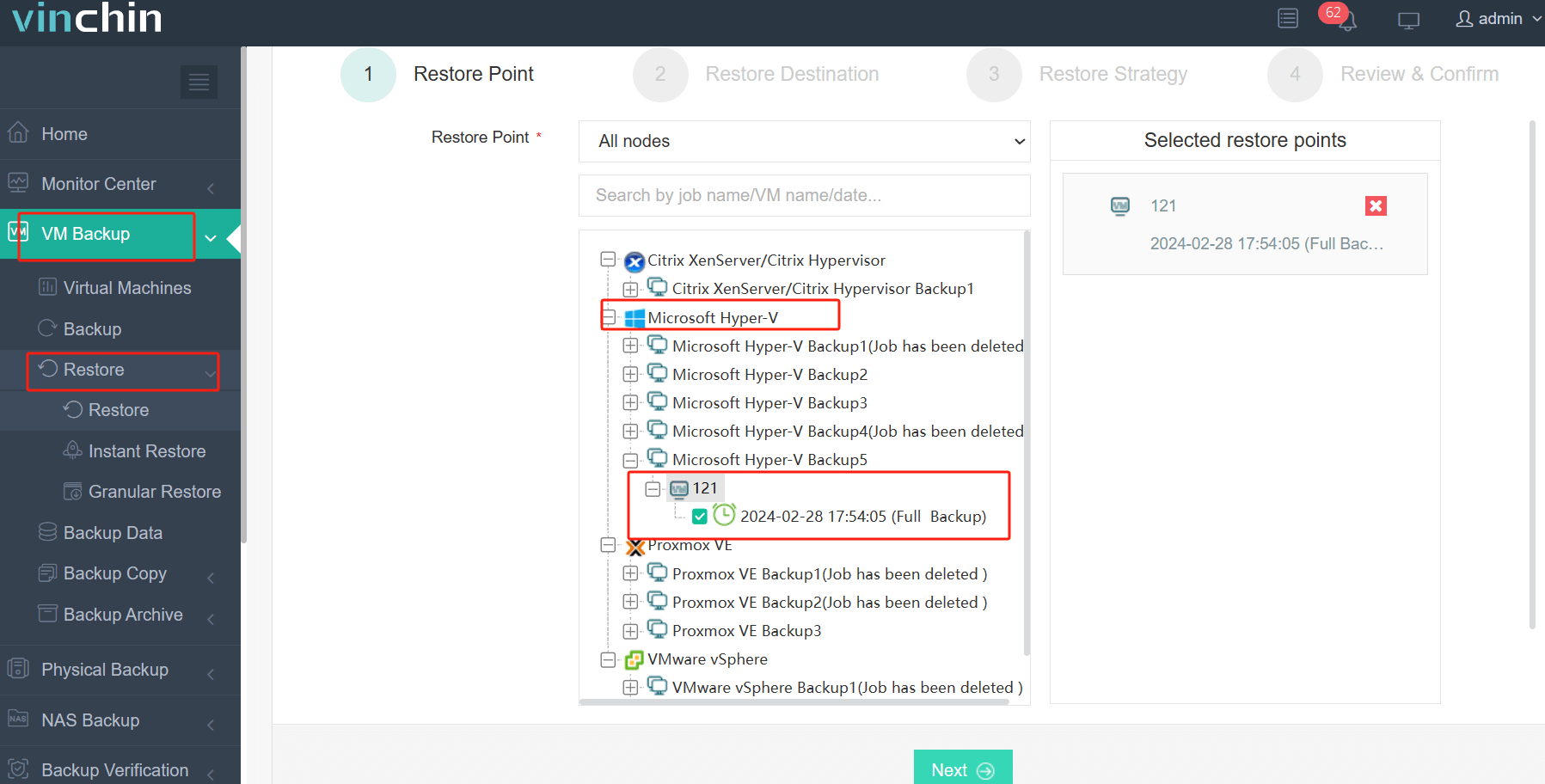
ขั้นตอนที่ 2 เลือกตำแหน่งปลายทางสำหรับการกู้คืน
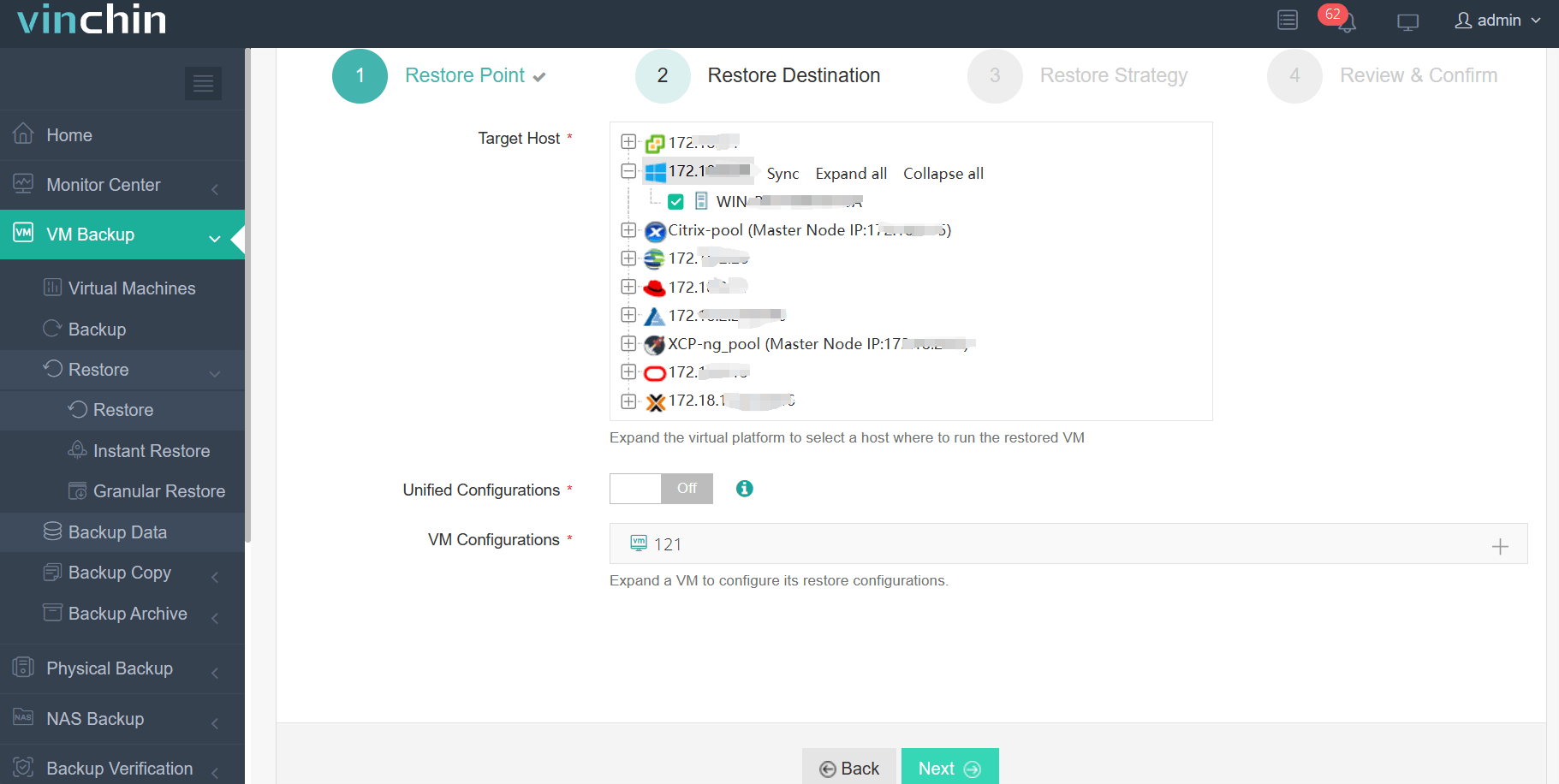
ขั้นตอนที่ 3 เลือกกลยุทธ์การกู้คืน
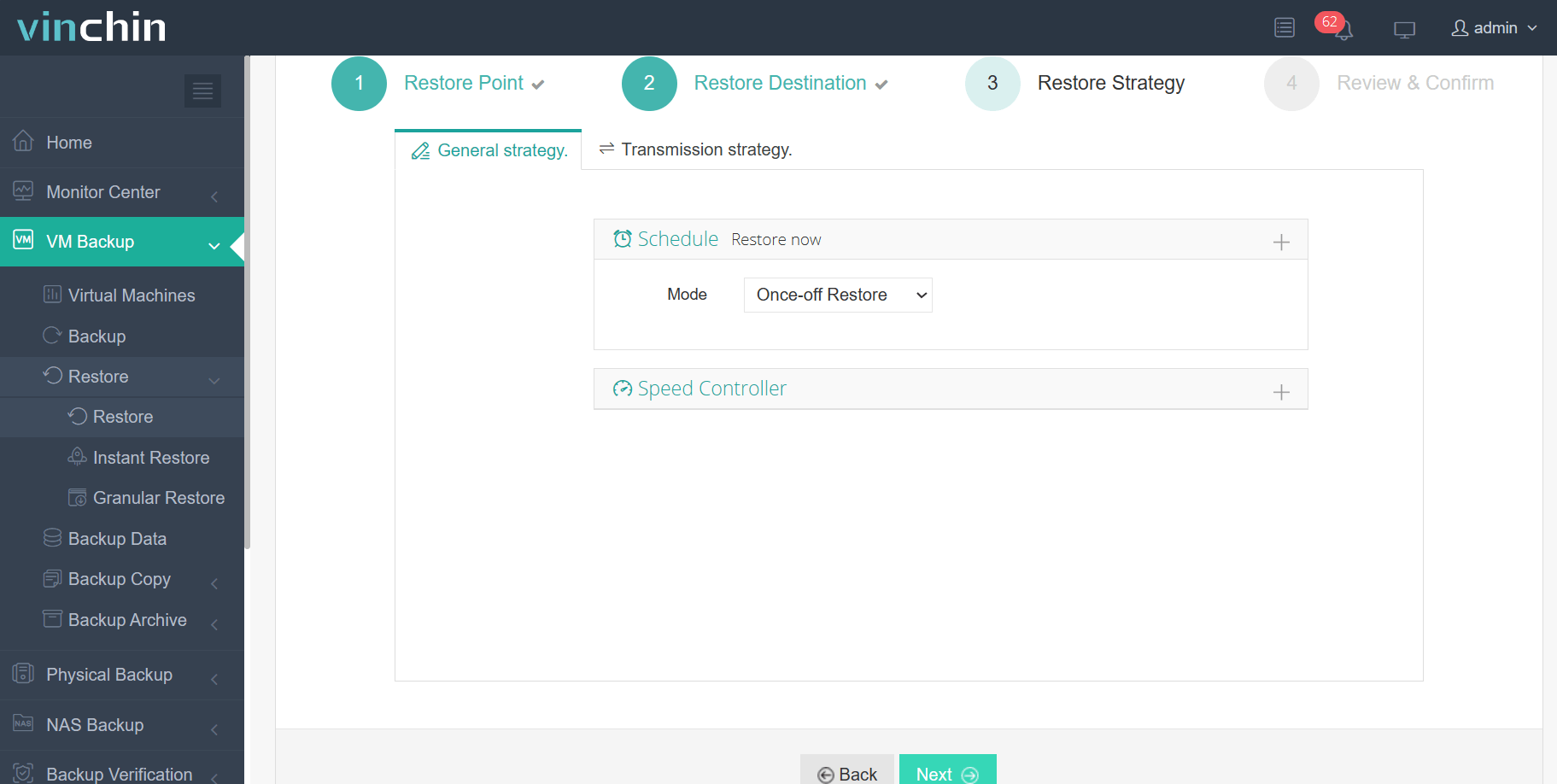
ขั้นตอนที่ 4 ส่งงาน
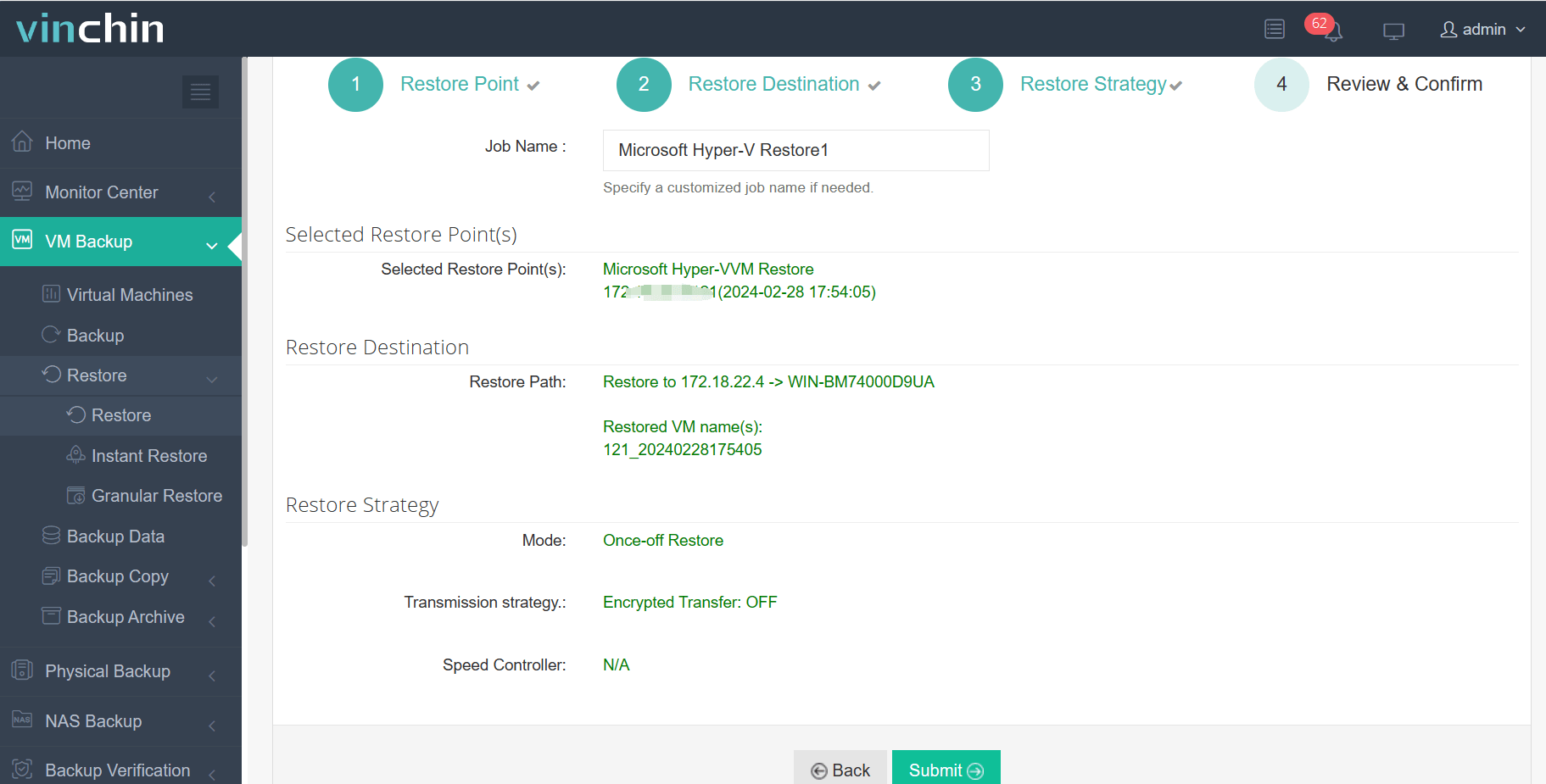
เพื่อช่วยกู้คืนระบบธุรกิจให้เร็วที่สุด การกู้คืนแบบทันที สามารถกู้คืนเครื่องเสมือนที่ล้มเหลวที่มีขนาดใดๆ จากข้อมูลสำรองภายใน 15 วินาที ลดระยะเวลาที่ระบบหยุดทำงานได้อย่างมาก
อยากใช้โซลูชันนี้สำหรับสภาพแวดล้อมเสมือนของคุณไหม? มี ทดลองใช้งานฟรีเต็มรูปแบบ 60 วัน ให้ใช้งานได้ทันที เพียงดาวน์โหลดมาใช้งานเพื่อปกป้องสภาพแวดล้อมเสมือนของคุณอย่างง่ายดายและมีประสิทธิภาพ
คำถามที่พบบ่อยเกี่ยวกับกู้คืนเครื่องเสมือนจากสแนปช็อต
คำถามที่ 1: ฉันสามารถเปลี่ยนชื่อจุดตรวจสอบเพื่อระบุได้ง่ายขึ้นได้ไหม?
คลิกขวาที่จุดตรวจสอบ > เลือก เปลี่ยนชื่อ > พิมพ์ชื่อใหม่ > กด Enter
คำถามที่ 2: จะปิดการใช้งาน snapshots สำหรับ VM เฉพาะได้อย่างไร?
ใน Hyper-V Manager > คลิกขวาที่เครื่องเสมือน (VM) > เลือก การตั้งค่า(Settings) > คลิกที่ จุดตรวจสอบ (Checkpoints) > ยกเลิกการเลือก เปิดใช้งานจุดควบคุม (Enable Checkpoints) > คลิก นำไปใช้ (Apply)
คำถามที่ 3: กู้คืนไฟล์เดี่ยวจากสแนปช็อตของเครื่องเสมือนได้อย่างไร?
ติดตั้ง VHD ของรูปภาพใน Disk Management และเรียกดูเนื้อหาเพื่อคัดลอกรายการที่ต้องการ
สรุป
VM Snapshotจะช่วยบันทึกสถานะของเครื่องเสมือน เพื่อให้คุณสามารถย้อนกลับไปยังสถานะก่อนหน้าได้ในกรณีที่เกิดปัญหา โพสต์นี้ได้นำเสนอวิธีการสร้างสแนปช็อตล่วงหน้าของเครื่องเสมือนและการใช้สแนปช็อตล่วงหน้านั้นเพื่อกู้คืนเครื่องเสมือนใน VMware และ Hyper-V
Snapshot ได้นำความสะดวกสบายมาให้ แต่ไม่ควรเป็นแผนเดียวสำหรับการกู้คืนสภาพแวดล้อมเสมือน การสำรองข้อมูลถือว่าเป็นวิธีที่มีประสิทธิภาพในการปกป้องสภาพแวดล้อมไอที
Vinchin Backup & Recovery จะให้การป้องกันแบบบูรณาการสำหรับสภาพแวดล้อมเสมือน และช่วยให้คุณเลือกจุดกู้คืนเพื่อกู้คืนเครื่องเสมือนได้เหมือนใช้สแนปช็อต อย่าพลาดการทดลองใช้งานฟรี
แชร์บน:






